- Windows 11, DVD birimini yeniden tanımıyorsa, denetleyicileri yeniden yüklemeniz gerekir.
- Kayıt cihazını değiştirmek, DVD işlevini yenileyebileceğiniz mükemmel bir bilgisayar yönetimidir.
- Herhangi bir durumda, bu sorunu çözmek için kayıt defteri girişlerini ortadan kaldırmanız gerekebilir.

Çoğu zaman, Windows 11'in DVD birimini henüz son sürümde gerçekleştirmediği hakkında bilgi.
Deneysel bir soruna yol açabilen birçok değişken vardır, ancak Windows 11'de bir DVD/CD birimini onarma yöntemleri vardır ve çoğu bilgisayar korsanıdır.
Windows 11'in DVD birimini algılayamadığı bir sorun mu var?
1. Kayıt Düzenleyiciyi Kullanarak DVD Ünitesini Yeniden Başlatın.
- Dara çubuğu Windows düğmesine tıklayın.
- tarif et regedit otobüs durağında ve birincil sonuçtaki tıklamaya hazır.
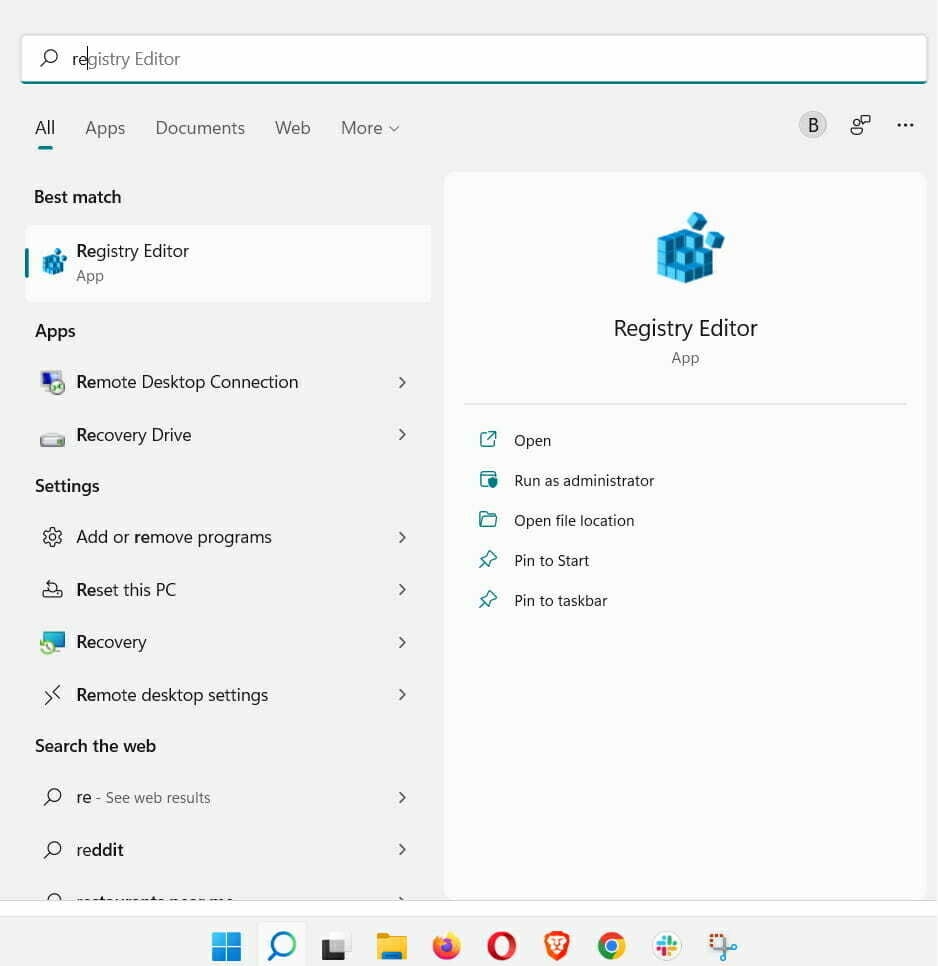
- Navega bir
HKEY_LOCAL_MACHINESYSTEMCurrentControlSetServicesatapi - Ahora, bir yeni klavuz lamada oluştur Denetleyici0 haciendo tıklayın derecho tr atapi.
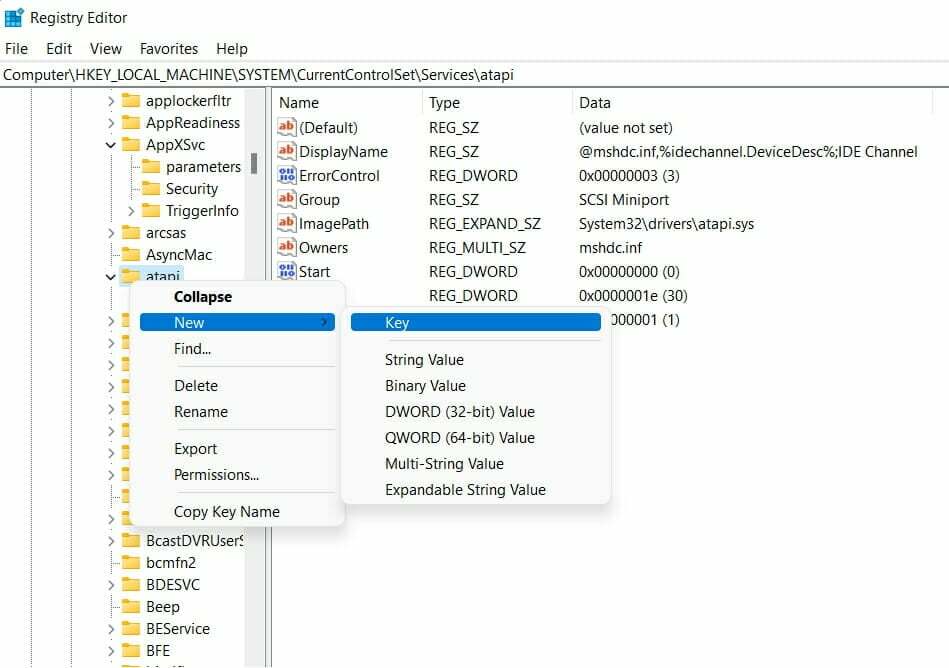
- Seçim Denetleyici0 Yeni bir DWORD oluşturmak için boş bir havada bir boşluğa tıklayarak derecho'ya tıklayın. EnumDevice1.
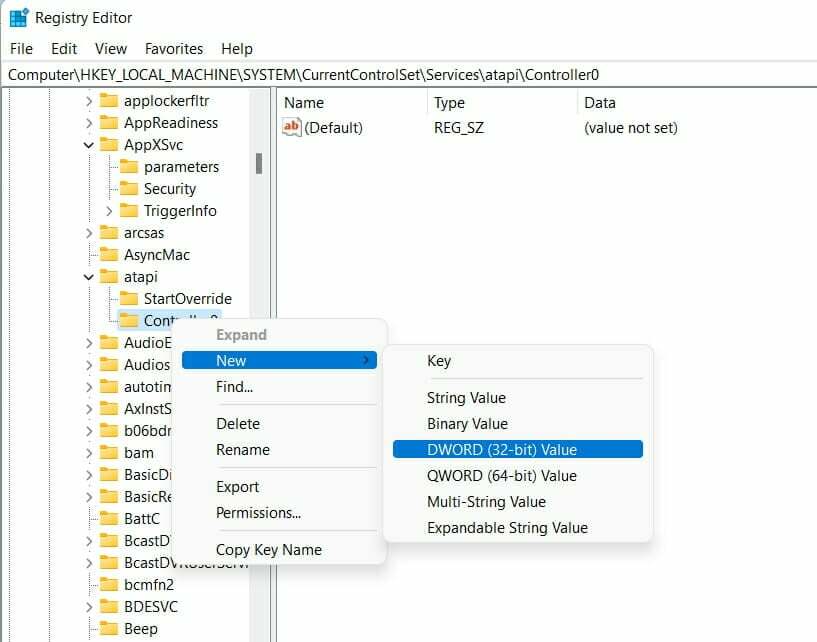
- Estable el yiğitlik tr 1 yıl bilgisayarınızı yeniden başlatın.
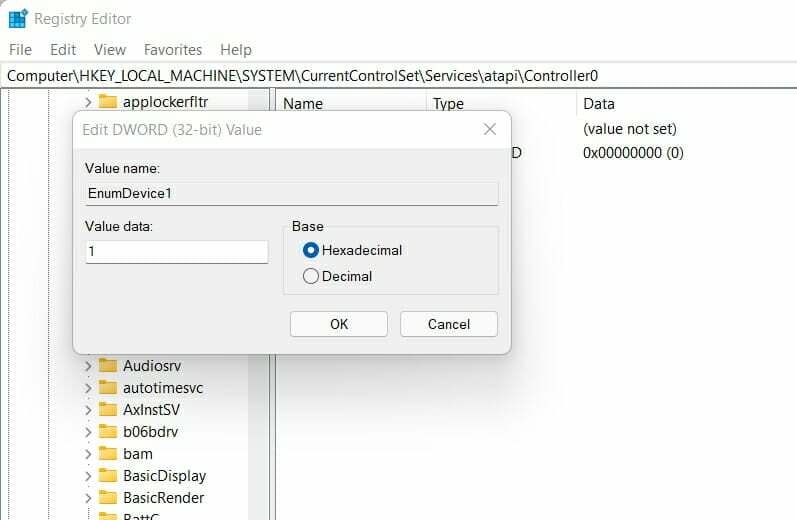
Windows 11, DVD'yi yeniden tanımlamıyorsa, izleme yöntemiyle devam eder.
2. IDE/ATAPI'ye tapan kontrolleri ortadan kaldırın.
- Presiona pencereler + R Havalandırmayı açmak için aynı süre ejecutar.
- tarif et devmgmt.msc en el cuadro ve presiona Girmek.
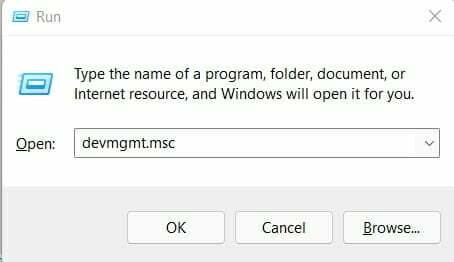
- Aygıt Yöneticisi'nde genişletin IDE ATA/ATAPI kontrolörleri. Luego, ubica el Standart çift kanallı PCI IDE denetleyicisi.
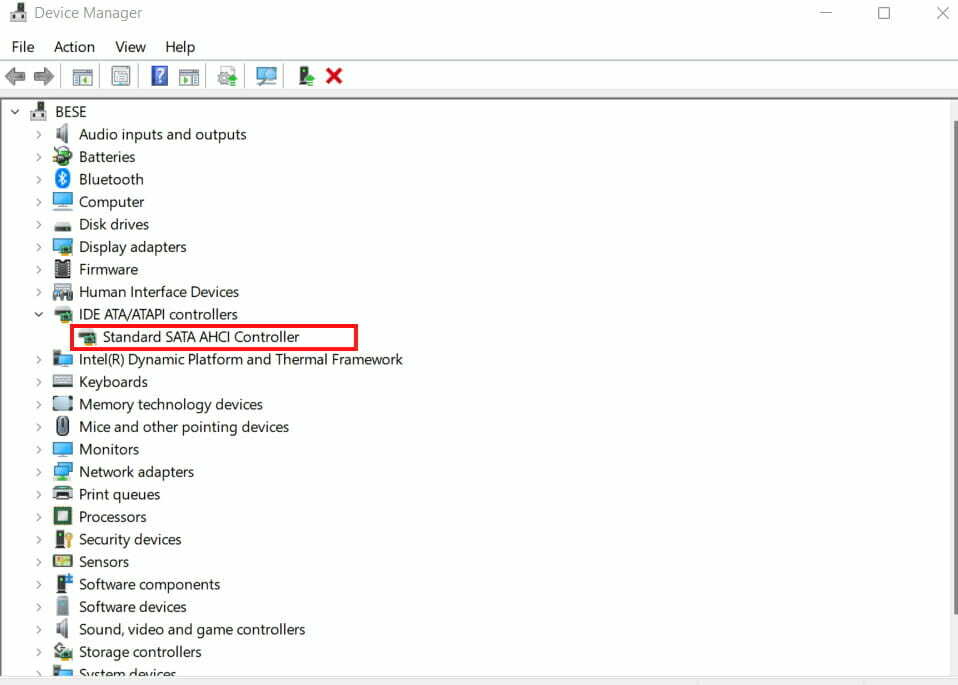
- Aygıtta ve seçimde bulunan düğmeyi tıklayın Desinstalarcihaz. Kontrol cihazını kaldırmak için talimatları izleyin.
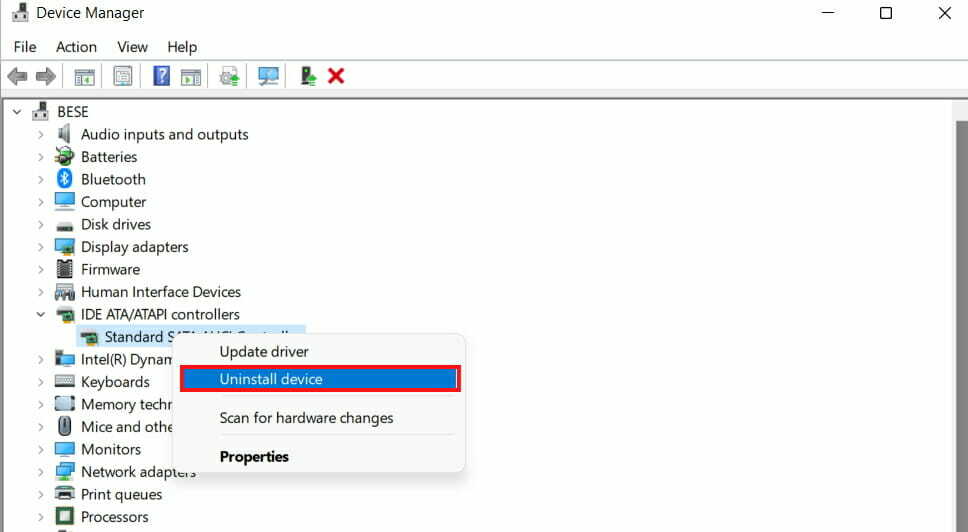
- Kişisel bilgisayarınızı yeniden başlatın.
Bu bilgisayarlardan, şu anda aygıt yöneticisinde bulunan DVD/CD-ROM disklerini satın alabilirsiniz.
3. UpperFilters / LowerFilters kayıt klasörünü kaldırın.
- Windows düğmesini tıklatıp ekranın alt kısmındaki düğmeyi tıklayın.
- tarif et regedit en el cuadro de busqueda y presiona Girmek.
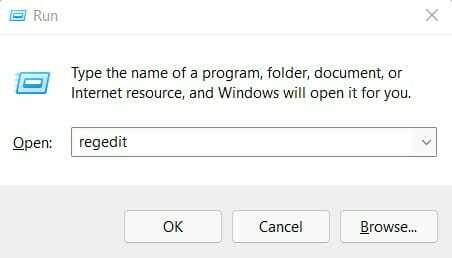
- Dirigete hacia
HKEY_LOCAL_MACHINESYSTEMCurrentControlSetControlClass{4D36E965-E325-11CE-BFC1-08002BE10318}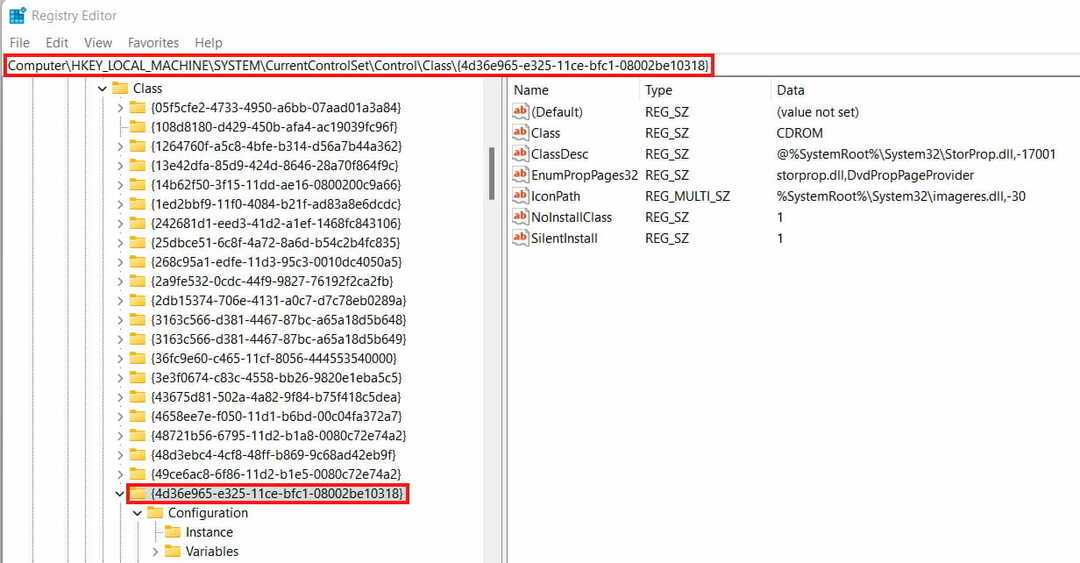
- Haz tıklayın derecho tr Üst Filtreler y Alt Filtreler. Bir devam, baskıyı ortadan kaldır ortadan kaldırmak. Kayıt defterinde değişken yoksa, 6. adıma geçin.
- Kayıt Defteri Düzenleyicisi'ni kapatın ve bilgisayarınızı yeniden başlatın.
Diskoda bir DVD/CD birimi yoksa, çözüm bulma şansınızı artırın.
- ¿Windows 11 İkinci Monitör Algılama Yok mu? Solucionalo Así
- Windows Gerçekleştirme: Algo Salió Mal [ÇÖZÜM]
- Windows 11'de Kontrolleri Gerçekleştirme Yöntemi [Paso a Paso]
- 31 Windows 11 için Yazılım Etkileyici Etkileri
4. DVD denetimini veya DVD aygıtını kaldırmayı etkinleştirin.
- Abre el Aygıt Yöneticisi presiyonando pencereler + R. tarif et devmgmt.msc y presiona Girmek.
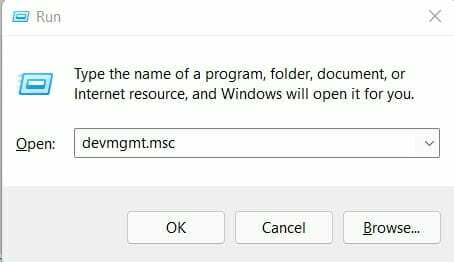
- en el Aygıt Yöneticisi, seçim Las Unidades de DVD/CD-ROM Denetleyici adındaki düğmeyi tıklatabilirsiniz. Seçim Gerçekleştirici kontrolör Ö Aygıtı kaldır.
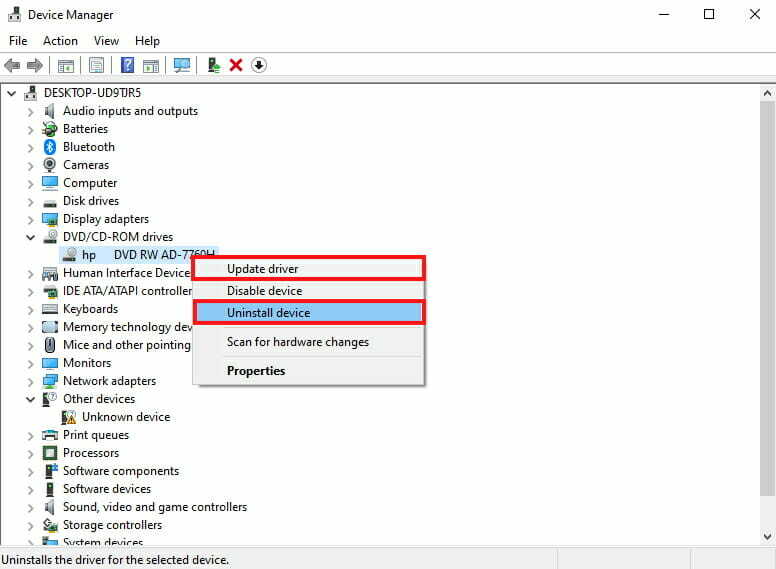
- İşleme devam edin ve bilgisayarı yeniden başlatın.
Ahora solo, diskoda olabilir. DVD ünitesinin çalışıp çalışmadığını doğrulamak gibi bir seçeneğiniz varsa, diskolardan birine bakmayı basitleştirin ve bunu başarabilirsiniz.
Windows topluluklarındaki çoğu hata, denetimcilerin sorunlarına veya uyumsuzluklara neden olur. Sistemin gerçekleşme hatası, geri dönüşlere neden olabilir, sistemdeki hatalar arasında Pantalla Azul de la Muerte bulunur.
Bu tür sorunlardan kaçınmak için, indirebileceğiniz otomatik bir araç kullanabilirsiniz. Windows'un bilgisayarına uygun bir denetim sürümü kurun ve yalnızca tek bir kişiyle birlikte tıklar. Hacerlo olarak ikiye bölünür:
- İndirin ve DriverFix'i kurun.
- Uygulamayı açın.
- DriverFix'in tüm kontrolleri kusurlu hataları tespit etmesini sağlamak.
- Yazılım, çoğu zaman sorunlu olan tüm kontrolleri kontrol eder ve yalnızca, gerekli düzenlemeleri yapmak için seçim yapmanızı gerektirir.
- DriverFix'i indirmek ve daha yeni kontrolleri yüklemek için deneyin.
- Cambios'un etkili olması için PC'yi yeniden başlatın.

Sürücü Düzeltme
Kontroller, indirdiğiniz ve kullandığınız yazılımlarda herhangi bir sorunla karşılaşmazsınız.Sorumluluğun Yüklenmesi: Bu programın ücretsiz sürümü, satın almaları gerçekleştiremez.
Kontrolörlerin kontrolü, cihazların kaydedilmesi için önemli olan gerçek zamanlı uygulamalardır. Aquí es donde una Kontrolörlerin Gerçekleştirilmesi Herramienta Gelecekteki önemli sorunları ve hataları önlemek için sonuç.
Windows 11'de DVD ünitesini yeniden yapılandırmayla ilgili sorunlar, önceki yöntemleri kullanarak kolayca çözülebilir.
DVD ile ilgili sorunlarla karşılaşıyorsanız, aynı zamanda DVD çalışmıyor, çözüm için diğer kılavuzlara danışın.
© Telif Hakkı Windows Raporu 2023. Microsoft ile ilişkili değil

